最近很多学校都在进行线上教育,而使用最多的软件就是钉钉,钉钉云课堂功能,可以让老师更好通过钉钉来出题考试,让同学们在线完成试卷测试。那么钉钉云课堂怎么打开呢?今天小编就为大家带来钉钉云课堂位置一览,希望可以帮到你。

钉钉云课堂怎么打开
钉钉云课堂需要管理员开通后,其他用户才能使用。如果想使用/添加钉钉云课堂这款应用,请管理员到【手机钉钉】-【工作】搜索【云课堂】并添加该应用。
钉钉云课堂位置一览
1、打开软件,在软件左侧找到“工作”选项,点击之后会进入工作界面。

2、在工作界面中,找到“云课堂”功能,点击后就会自动转入云课堂界面了。



 喜欢
喜欢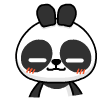 顶
顶 难过
难过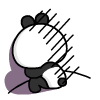 囧
囧 围观
围观 无聊
无聊 植物大战僵尸杂
植物大战僵尸杂 纸嫁衣6第二章怎
纸嫁衣6第二章怎 纸嫁衣6第一章怎
纸嫁衣6第一章怎 原神娜维娅怎么
原神娜维娅怎么
热门评论
最新评论